ความเชี่ยวชาญด้านซอฟต์แวร์และฮาร์ดแวร์ที่ช่วยประหยัดเวลาซึ่งช่วยผู้ใช้ 200 ล้านคนต่อปี ให้คำแนะนำวิธีการ ข่าวสาร และเคล็ดลับในการยกระดับชีวิตเทคโนโลยีของคุณ
เมาส์ระยะไกล
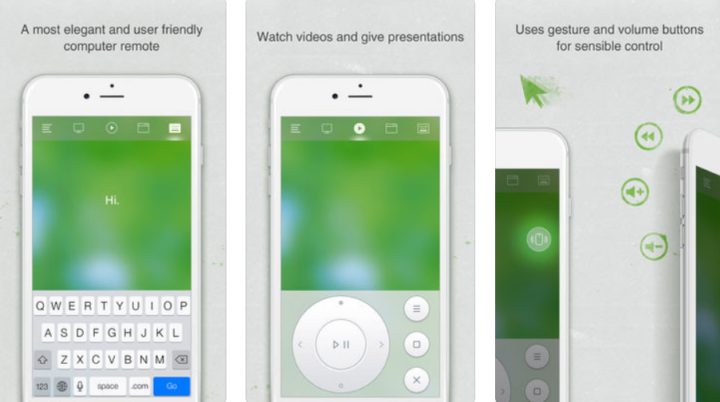
หากคุณเคยสงสัยว่ามีแอพเมาส์สำหรับ iPhone หรือไม่ คุณอาจไม่เคยได้ยินเกี่ยวกับ Remote Mouse หากคุณต้องดำเนินการนำเสนอหรือหากคุณวางแผนที่จะดูภาพยนตร์ออนไลน์หรือ โอนรูปถ่าย ในเวลาเพียงไม่กี่วินาที ก็สามารถทำได้ง่ายๆ ผ่านแอพที่ให้คุณใช้ iPhone เป็นเมาส์สำหรับพีซี
Remote Mouse เป็นหนึ่งในแอพที่ยอดเยี่ยมที่สุดที่จะช่วยให้คุณสามารถเปลี่ยน iPhone, Apple Watch หรือ iPad ของคุณให้เป็นรีโมทคอนโทรลไร้สายที่ใช้งานง่ายสำหรับพีซีของคุณที่ใช้ Windows แอปนี้ใช้งานง่ายมาก แม้แต่ผู้ใช้มือใหม่ก็จะยังคุ้นเคยกับมันในเวลาไม่นาน
คุณจะประหลาดใจมากกว่าด้วยทัชแพด คีย์บอร์ด และแผงควบคุมระยะไกลที่จำลองขึ้นอย่างสมบูรณ์ ซึ่งจะทำให้ประสบการณ์ระยะไกลของคุณมีประสิทธิภาพและเรียบง่ายที่สุด
ตรวจสอบคุณสมบัติที่ดีที่สุดที่รวมอยู่ในเครื่องมือนี้ที่ให้คุณควบคุมพีซีของคุณ:
- เมื่อใช้แอป Remote Mouse คุณจะสามารถเพลิดเพลินกับเมาส์ที่จำลองได้อย่างสมบูรณ์
- คุณสมบัติที่ยอดเยี่ยมอื่นๆ ได้แก่ Magic Trackpad, Multi-Touch Gestures, Function Keyboard ในโหมดแนวนอน, Key Combination Input และอื่นๆ
- เครื่องมือนี้รองรับ Windows Media Player โปรแกรมดูภาพถ่ายของ Windows, PowerPoint และ iTunes สำหรับ Windows.
- ปุ่มปรับระดับเสียงจริงให้การควบคุมเพื่อปรับระดับเสียงของคอมพิวเตอร์และเพื่อเปลี่ยนสไลด์การนำเสนอ
- คุณสามารถปิดเครื่อง สลีป รีสตาร์ท และออกจากระบบจากคอมพิวเตอร์ของคุณจากระยะไกลได้โดยใช้แอพนี้
- คุณยังจะได้รับโอกาสในการ พิมพ์ด้วยเสียงของคุณ จากระยะไกล
- แอพนี้ให้การป้องกันด้วยรหัสผ่าน อินเทอร์เฟซที่ปรับแต่งได้ วอลล์เปเปอร์ที่ปรับแต่งได้
- เมาส์ระยะไกลทำงานภายใต้เครือข่าย Wi-Fi และ 3G/4G
ในการเริ่มต้นใช้งานแอป คุณต้องตรวจสอบให้แน่ใจว่าอุปกรณ์มือถือของคุณเชื่อมต่อกับ Wi-Fi หรือฮอตสปอต 3G เดียวกันกับคอมพิวเตอร์ของคุณที่ใช้ Windows
แอพคุณภาพสูงบางครั้งดีกว่าเมาส์จริง ๆ เมื่อพิจารณาจากคุณสมบัติมากมาย คุณสามารถค้นหาข้อมูลที่เป็นประโยชน์เพิ่มเติมในแอพนี้และ ดาวน์โหลด Remote Mouse จาก App Store ฟรี.
ต้องการให้คุณใช้อุปกรณ์ Android เป็นแป้นพิมพ์ระยะไกลหรือไม่? นี่คือทุกสิ่งที่คุณจำเป็นต้องรู้!
Air Keyboard Lite
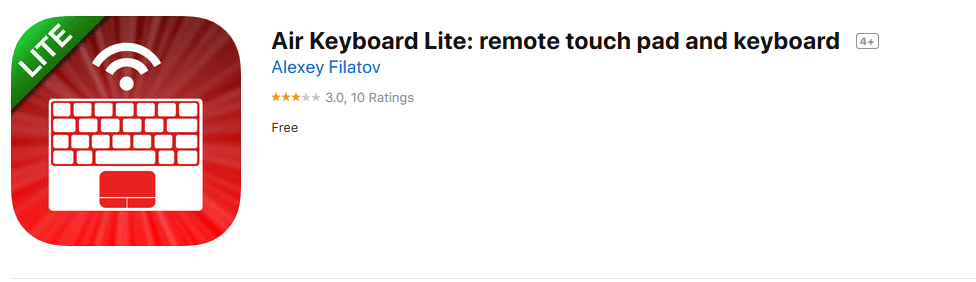
หากคุณต้องการใช้ iPhone เป็นเมาส์สำหรับพีซี คุณอาจต้องการพิจารณา Air Keyboard Lite แอปพลิเคชั่นนี้ทำงานเป็นแป้นพิมพ์ระยะไกลเป็นหลัก แต่ก็มีฟังก์ชั่นทัชแพดด้วย
นี่คือคุณสมบัติบางอย่างที่ Air Keyboard Lite นำเสนอ:
- 9 รูปแบบแป้นพิมพ์ที่แตกต่างกัน
- ตัวออกแบบรูปแบบแป้นพิมพ์ที่ปรับแต่งได้ซึ่งช่วยให้คุณสร้างรูปแบบแป้นพิมพ์ที่กำหนดเองได้อย่างง่ายดาย
- รองรับมาโคร – การใช้คุณสมบัตินี้ คุณสามารถสร้างลำดับต่างๆ ที่รวมถึงการกดปุ่ม การเคลื่อนไหวของเมาส์ การเลื่อน ฯลฯ
- ทัชแพดพร้อมรองรับมัลติทัช
- ท่าทางการเลื่อน
- เข้ากันได้กับคอมพิวเตอร์ทั้ง Mac และ Windows
ดาวน์โหลด Air Keyboard Lite ทันที
เมาส์มือถือ
เรียกใช้การสแกนระบบเพื่อค้นหาข้อผิดพลาดที่อาจเกิดขึ้น

ดาวน์โหลด Restoro
เครื่องมือซ่อมพีซี

คลิก เริ่มสแกน เพื่อค้นหาปัญหาของ Windows

คลิก ซ่อมทั้งหมด เพื่อแก้ไขปัญหาเกี่ยวกับเทคโนโลยีที่จดสิทธิบัตร
เรียกใช้ PC Scan ด้วย Restoro Repair Tool เพื่อค้นหาข้อผิดพลาดที่ทำให้เกิดปัญหาด้านความปลอดภัยและการชะลอตัว หลังจากการสแกนเสร็จสิ้น กระบวนการซ่อมแซมจะแทนที่ไฟล์ที่เสียหายด้วยไฟล์ Windows และส่วนประกอบใหม่
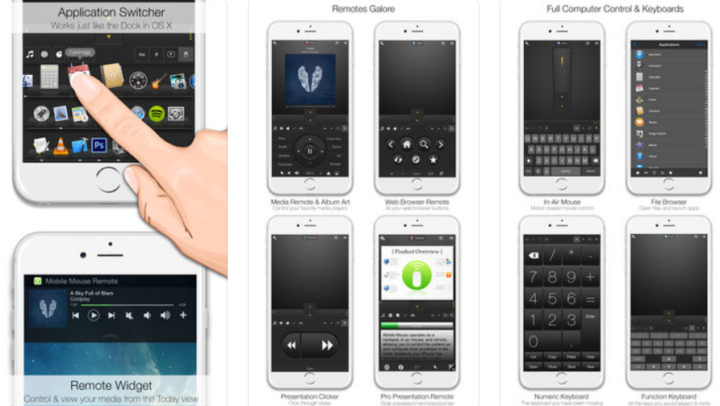
เมาส์มือถือ เป็นแอปเมาส์สำหรับ iPhone, iPad และ Apple Watch และจะแปลงอุปกรณ์ของคุณเป็นแทร็คแพด คีย์บอร์ด รีโมท และอีกมากมายสำหรับพีซีที่ใช้ Windows
นี่เป็นเครื่องมือที่มีคุณสมบัติครบถ้วน และคุณสามารถใช้มันเพื่อทำอะไรก็ได้ตามปกติที่คุณสามารถทำได้ด้วยแป้นพิมพ์และเมาส์
ตรวจสอบคุณสมบัติที่น่าตื่นเต้นเพิ่มเติมที่รวมอยู่ในแอพนี้:
- คุณสามารถใช้แป้นพิมพ์ในตัวเพื่อพิมพ์ได้ และตัวสลับของแอปก็เป็นส่วนเสริมที่ยอดเยี่ยมเช่นกัน
- คุณจะไม่ต้องไปที่ทาสก์บาร์หรือเชื่อมต่อพีซีของคุณอีกต่อไปเพราะ Mobile Mouse รองรับ ท่าทางสัมผัสแบบมัลติทัชและยังมาพร้อมกับโหมดพิเศษเพื่อใช้เป็น Keynote และ PowerPoint ระยะไกล
- แอปนี้เหมาะสำหรับทุกคนที่กำลังมองหารีโมตมัลติมีเดีย เพราะมีโหมดมัลติมีเดียและปุ่มลัดที่กำหนดได้
- มันทำงานได้อย่างราบรื่นเป็นพิเศษ และยังมีเวลาตอบสนองที่รวดเร็ว
แอปนี้ใช้งานได้กับ Windows ทุกรุ่น และซอฟต์แวร์มีให้บริการฟรี ขณะนี้คุณสามารถ รับเมาส์มือถือจาก App Store.
สุดยอดการควบคุม
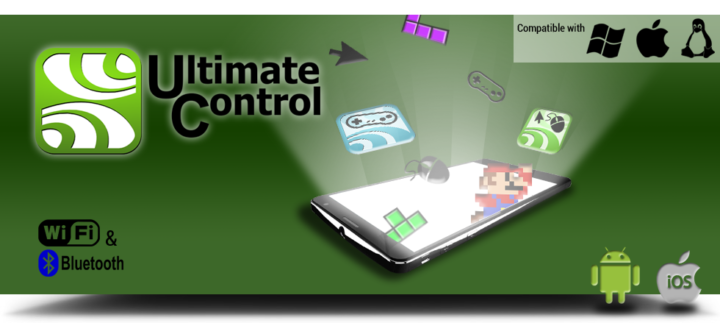
สุดยอดการควบคุม ให้คุณใช้ iPhone เป็นเมาส์สำหรับพีซี ซอฟต์แวร์นี้มีให้สำหรับพีซีที่ใช้ Windows และมีคุณสมบัติที่มีประโยชน์บางประการ
นี่คือฟังก์ชันที่ดีที่สุดบางส่วนที่คุณจะสามารถเพลิดเพลินได้ในขณะที่ใช้แอพนี้:
- คุณสามารถเชื่อมต่ออุปกรณ์มือถือของคุณได้อย่างราบรื่นผ่าน Wi-Fi หรือ Bluetooth
- เครื่องมือนี้ใช้งานง่าย และอินเทอร์เฟซก็ใช้งานง่ายเพียงพอสำหรับผู้เริ่มต้น
- คุณจะสามารถเปลี่ยน iPhone ของคุณให้เป็นเมาส์ คีย์บอร์ด ไร้สาย รีโมทและแป้นเกมด้วย
- ก่อนอื่น คุณจะต้องติดตั้ง Ultimate Control Receiver บนพีซีที่ใช้ Windows และโปรแกรมเซิร์ฟเวอร์ขนาดเล็กนี้จะช่วยให้แอปบนอุปกรณ์เคลื่อนที่ค้นหาคอมพิวเตอร์ของคุณและเชื่อมต่อกับคอมพิวเตอร์ได้
- Ultimate Control ยังมีกลไกการรักษาความปลอดภัย และขอแนะนำเป็นอย่างยิ่งให้คุณเปิดใช้งานการรับรองความถูกต้องเพื่อที่จะสามารถควบคุมคอมพิวเตอร์ของคุณได้
- ระบบเข้ารหัสทำให้การสื่อสารไม่เปิดเผยตัว และสิ่งนี้ช่วยเพิ่มความปลอดภัย
- ท่าทางสัมผัสในตัวจะช่วยให้ผู้ใช้ดำเนินการทั่วไปได้ง่ายขึ้นมาก
ตรวจสอบคุณสมบัติเพิ่มเติมที่บรรจุอยู่ในแอพนี้และ ดาวน์โหลด Ultimate Control จากเว็บไซต์อย่างเป็นทางการ
แอพทั้งห้านี้ให้คุณใช้ iPhone เป็นเมาส์สำหรับพีซีได้ ดังนั้นอย่าลืมลองใช้ดู
ตรวจสอบให้แน่ใจว่าได้ดูพวกเขาก่อนที่คุณจะตัดสินใจว่าแอพใดดีที่สุดสำหรับคุณ
เรื่องราวที่เกี่ยวข้องเพื่อตรวจสอบ:
- 6 แอพ Android ที่ดีที่สุดในการควบคุม Windows 10 จากโทรศัพท์ของคุณ
- 5 ซอฟต์แวร์ล็อกเกอร์เมาส์ที่ดีที่สุดสำหรับผู้ใช้ Windows
- ต้องการทำให้การคลิกเมาส์เป็นไปโดยอัตโนมัติหรือไม่ ลองใช้เครื่องมือดีๆ เหล่านี้สิ
© ลิขสิทธิ์ Windows Report 2021 ไม่เกี่ยวข้องกับ Microsoft
![แก้ไข: Gboard หยุดทำงาน [Android/iPhone/Tablet]](/f/b292caf3b487317e22e6dc6100e4dd21.jpg?width=300&height=460)
![ไม่สามารถถ่ายโอนรูปภาพจาก iPhone ไปยัง Windows 10 [แก้ไข]](/f/6c46c0db8b07f9ccfd3b8a009adca42f.jpg?width=300&height=460)
